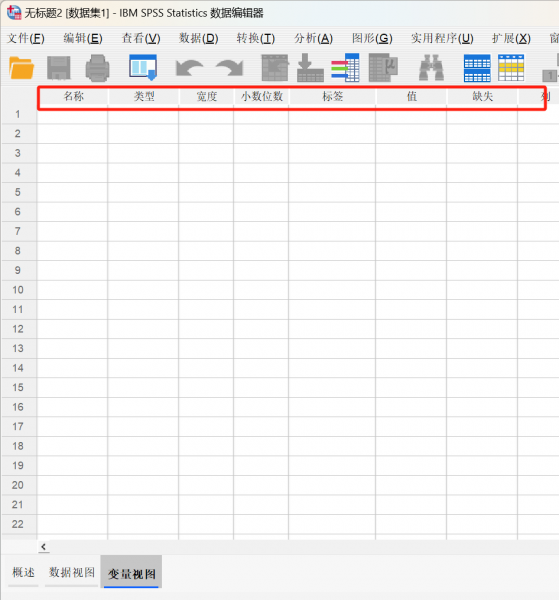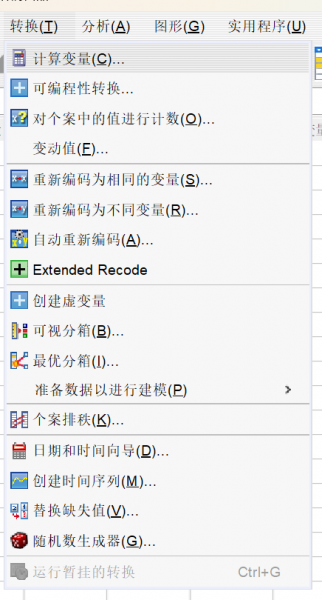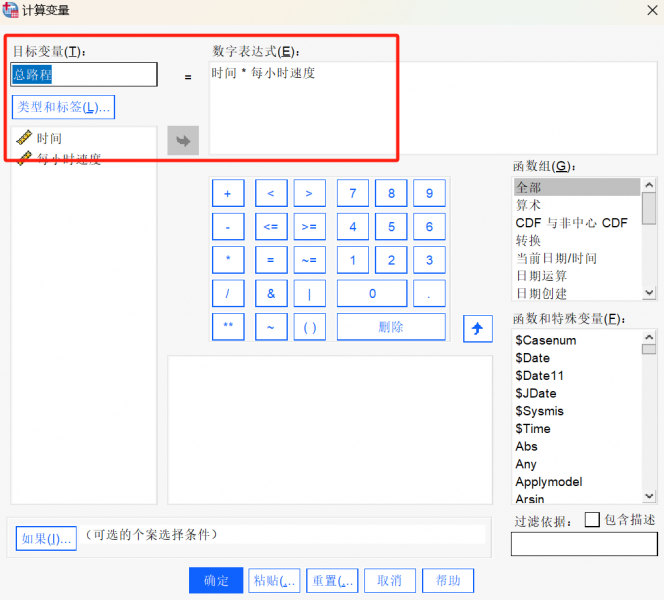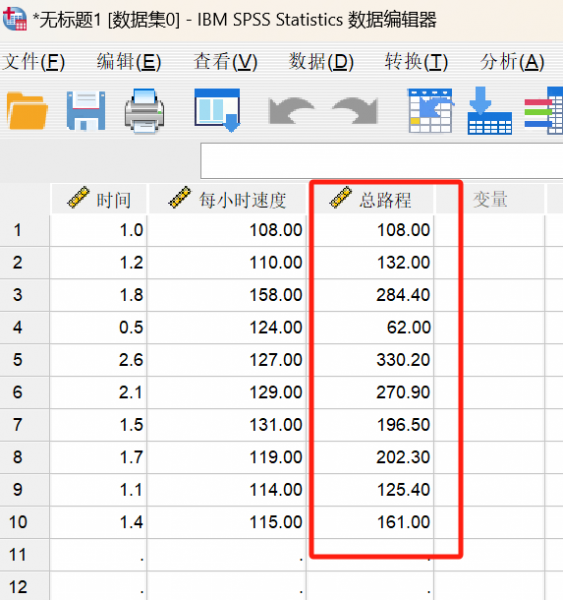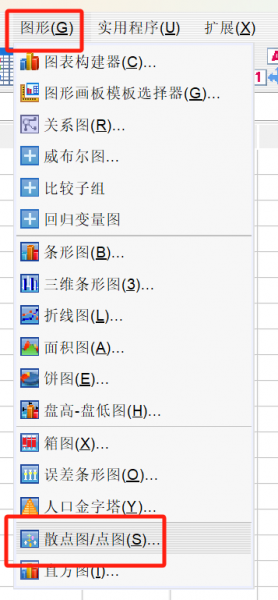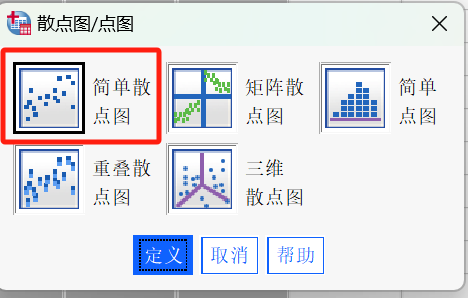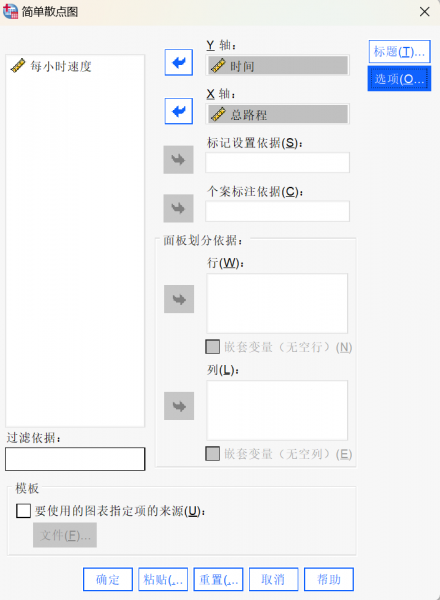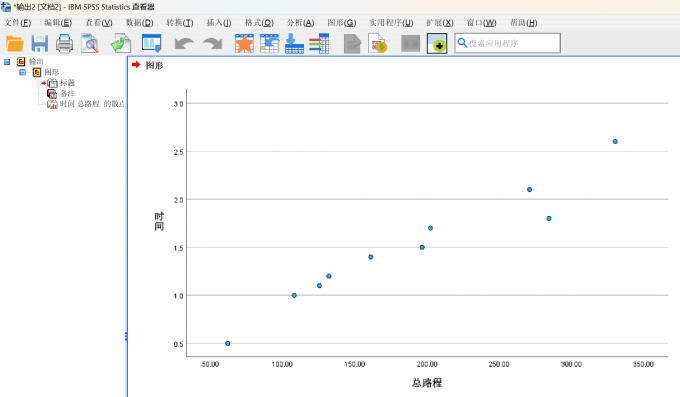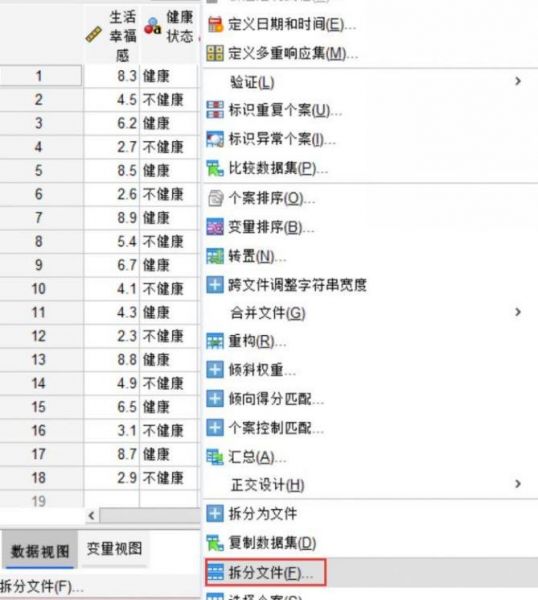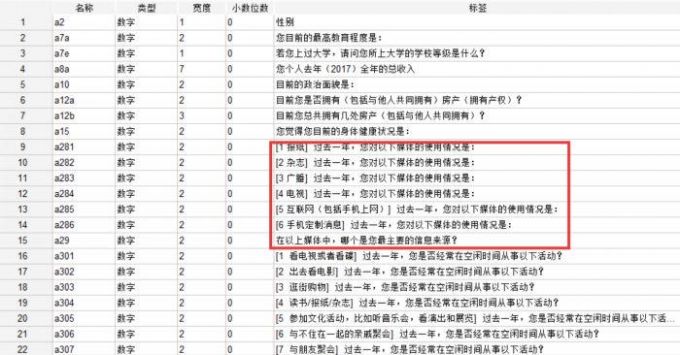- 首页
- 产品
- 下载
-
帮助中心
SPSS生成变量在哪 SPSS生成变量操作步骤
发布时间:2024-09-10 09: 37: 00
品牌型号:联想ThinkBook
系统:windows10 64位旗舰版
软件版本:IBM SPSS Statistics 29.0.2.0
SPSS是一款非常强大的数据统计分析软件,软件可以分析数据、处理数据,帮助使用者进行数据研究,获取数据集中的重要信息,这样可以更好地帮助使用利用数据集,做出更好的数据解决方案和决策。接下来给大家讲的是有关SPSS生成变量在哪,以及SPSS生成变量操作步骤的相关内容。
一、SPSS生成变量在哪
想要利用SPSS进行数据分析,需要对数据集进行处理,一些特殊的变量只有通过处理才能更好的进行分析,而这就包含SPSS生成变量。生成变量有两种方法,一种是通过变量视图生成变量,一种是通过计算变量功能生成变量。
在SPSS中,可以通过“转换”菜单栏中的“计算变量”生成新变量。新生成的变量主要通过已有变量的衍生公式生成,同时,这样生成的新变量是会自动对变量进行数据填充的。
除此之外,在SPSS变量视图中也可以生成变量。通过设置变量视图中的变量属性,就可以生成变量,其中变量的名称、类型是一定要设置的属性,基本上变量的属性都会设置成数字类型,少数会设置成字符串类型,如果变量属于分类变量,还需要给变量的不同分类进行赋值。
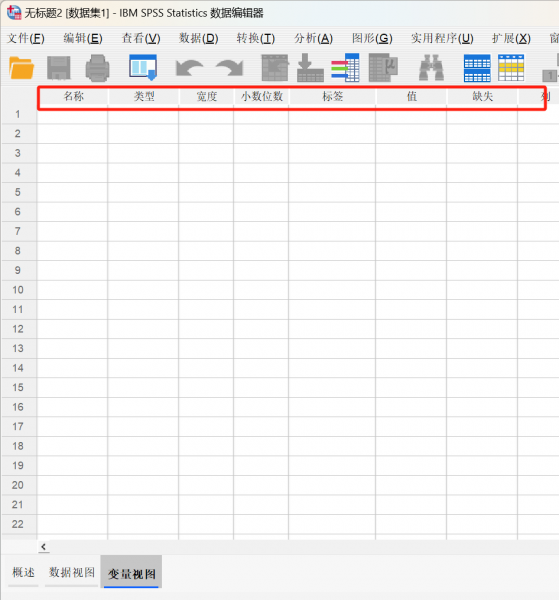
图1:变量视图 二、SPSS生成变量操作步骤
在SPSS通过变量视图生成变量的方法,相信小伙伴们都是比较熟悉的。接下来主要给大家详细讲解一下,如何通过“计算变量”生成变量,具体操作如下:
1.在SPSS中依次点击“转换”-“计算变量”选项。
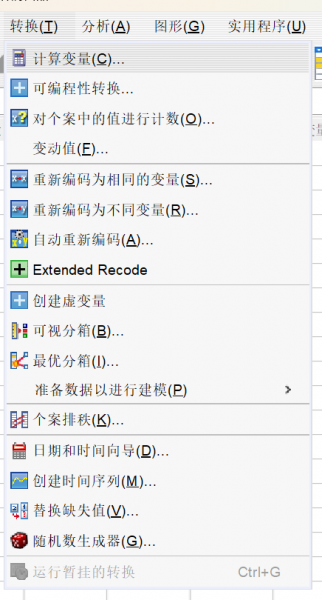
图2:“计算变量”选项 2.在“计算变量”窗口,在“目标变量”输入框中输入新变量名称,在“数字表达式”输入框中输入表达公式,点击“确定”按钮,需要注意的是用于表达式变量的测量属性最好是“标度”属性。
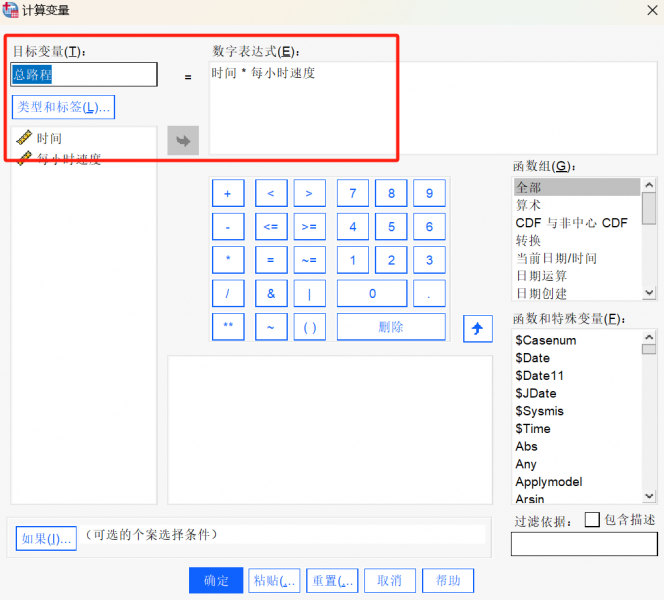
图3:“计算变量”窗口 3.完成以上操作,在数据视图页面就可以看到生成的新变量,而新变量的数据也被填充完成。
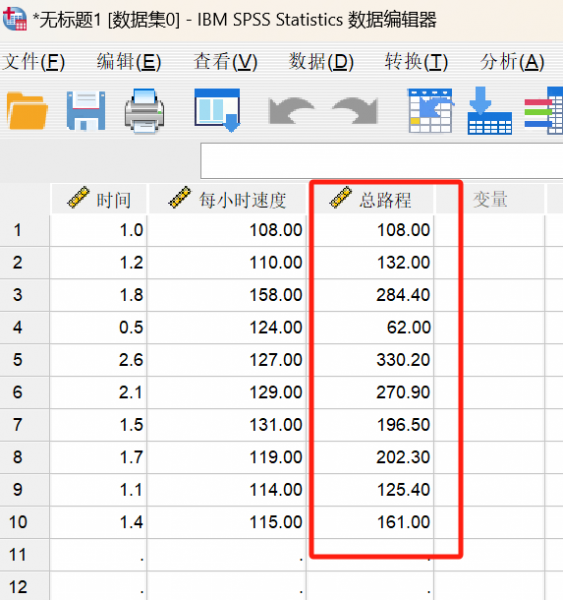
图4:生成新变量 三、SPSS生成变量散点图
在SPSS中有很多的可视化图表,通过这些图表可以更为直观的观察变量之间的关系,另外这些图表也是非常好的工具,可以直接放到研究报告中,让研究报告更具有直观性。为了让小伙伴更为直观的了解SPSS中的图表,下面给大家演示散点图的绘制步骤。
1.在SPSS菜单栏点击“图形”菜单栏,在“图形”菜单栏中选择“散点图/点图”。
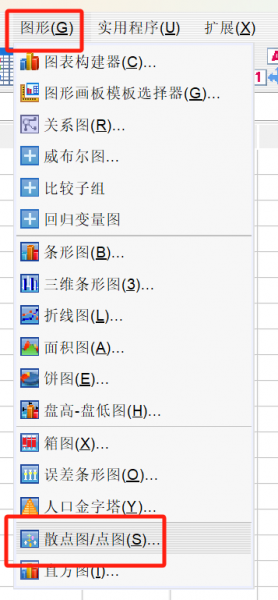
图5:“图形”菜单栏 2.在“散点图/点图”窗口,选择想要绘制的散点类型图,这里选择“简单散点图”,点击“定义”按钮。
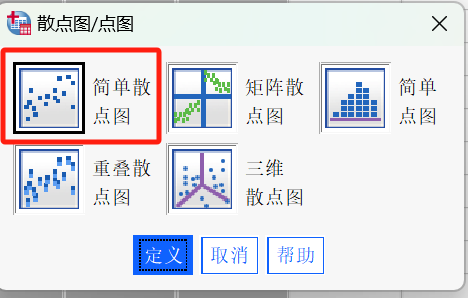
图6:“散点图/点图”窗口 3.在“简单散点图”窗口,将左侧的变量移动到右侧的X轴和Y轴上,点击“确定”按钮。
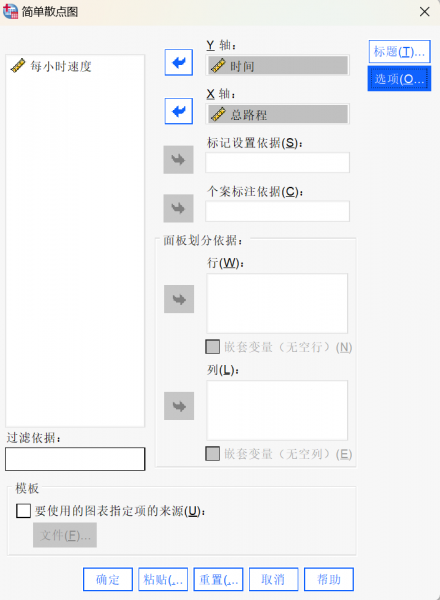
图7:“简单散点图”窗口 4.完成以上操作,在SPSS输出查看器窗口就会显示出绘制出的散点图,通过散点图可以了解两个变量的分布情况。
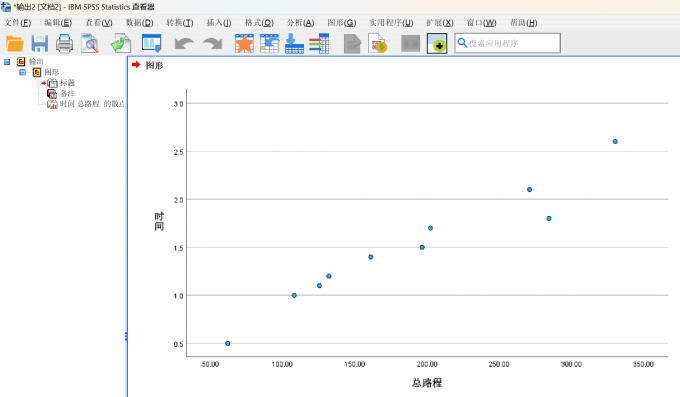
图8:SPSS输出查看器窗口 总结:以上就是SPSS生成变量在哪,以及SPSS生成变量操作步骤的全部内容。本文不仅给大家介绍了在SPSS中生成变量的两种方法,还给大家介绍了在SPSS中通过“计算变量”功能生成新变量的操作过程。同时,也给大家讲解了在SPSS中生成散点图的步骤,希望能帮助到有需要的小伙伴。
作者:子楠
展开阅读全文
︾
标签:SPSS变量合并,SPSS变量类型
读者也访问过这里:热门文章SPSS数据分析显著性差异分析步骤 SPSS显著性差异分析结果怎么看数据的显著性差异分析主要有三种方法,分别是卡方检验、T检验和方差分析。这三种方法都有具体的数据要求:卡方检验是对多个类别的数据进行分析,T检验是对两组数据进行分析,方差分析是对多组数据进行检验。下面,小编具体说明一下SPSS数据分析显著性差异分析步骤,SPSS显著性差异分析结果怎么看。2022-01-07实践SPSS单因素方差分析之检验结果解读在《实践SPSS单因素方差分析之变量与检验方法设置》一文中,我们已经详细地演示了IBM SPSS Statistics单因素方差分析方法的变量选择以及相关的选项、对比设置。2021-01-11spss如何做显著性分析 spss显著性差异分析怎么标abc在统计分析中,显著性分析是分析相关因素之间是否存在显著影响关系的关键性指标,通过它可以说明分析结论是否由抽样误差引起还是实际相关的,可论证分析结果的准确性。下面大家一起来看看用spss如何做显著性分析,spss显著性差异分析怎么标abc。2022-03-14SPSS回归分析中的f值是什么 SPSS回归分析F值在什么范围合适回归分析中以R表示相关性程度的高低,以F评价回归分析是否有统计学的意义,使用IBM SPSS Statistics进行回归分析,可以非常快速的完成R,F的计算,并且给出回归曲线方程,那么,SPSS回归分析中f值是什么?SPSS回归分析F值在什么范围合适,本文结合实例向大家作简单的说明。2022-07-22SPSS多元logistic回归分析的使用技巧回归分析是数据处理中较为常用的一类方法,它可以找出数据变量之间的未知关系,得到较为符合变量关系的数学表达式,以帮助用户完成数据分析。2021-04-26SPSS相关性分析结果怎么看相关性分析是对变量或个案之间相关度的测量,在SPSS中可以选择三种方法来进行相关性分析:双变量、偏相关和距离。2021-04-23最新文章SPSS如何随机抽取样本数据 SPSS如何随机选取70%的数据我们在进行数据分析的工作时,有时为了减少人为误差,避免样本集中在某些特定群体上,所以需要随机抽取样本数据。SPSS既能帮助我们处理不同的数据样本,还可以指定选取相关的数据内容,做到更加精准的数据匹配。接下来给大家介绍SPSS如何随机抽取样本数据,SPSS如何随机选取70%的数据的具体内容。2025-12-10SPSS怎么做因子分析 SPSS因子载荷怎么看变量聚类结构在经济学的领域中,市场如同“一只看不见的手”,在无形之中调节供求关系,并决定商品价格。如果我们将其具体到一件商品的话,究竟是什么因素在影响着它的价格呢?因子分析就可以为我们解答这个问题。在统计学领域,因子分析就是探究这只“看不见的手”的一种分析方法,它旨在揭示观测变量背后的潜在驱动力,正如数理逻辑对于数学成绩的影响,或者品牌形象对于产品销售情况的影响。总的来说,因子分析就是一种探究潜在变量(即潜在因子)与观测变量之间的相关性的方法。下面我以在SPSS中做因子分析的方法为例,给大家介绍一下关于SPSS怎么做因子分析,SPSS因子载荷怎么看变量聚类结构的相关内容。2025-12-10SPSS怎样绘制散点图 SPSS散点图趋势线不明显怎么办散点图是常用的数据分析工具,它能够直观展现变量间的关联情况,还能帮助评估数据间可能存在的潜在关系。在数据分析中,散点图的应用十分广泛。而SPSS作为专业制图软件,可以轻松绘制各种散点图。今天我们将和大家一起探讨关于SPSS怎样绘制散点图,SPSS散点图趋势线不明显怎么办的相关内容。2025-12-10SPSS如何导入日期数据 SPSS导入日期数据后格式不对怎么调整通过对不同时态下物体的发展状态进行分析,我们可以获得一条明确的发展脉络图,借由这份脉络图,我们可以预测事物未来的发展趋势。今天我就以SPSS如何导入日期数据,SPSS导入日期数据后格式不对怎么调整这两个问题为例,来向大家讲解一下SPSS中关于日期数据的知识。2025-12-10SPSS怎样生成描述性统计表 SPSS统计表结果格式不规范怎么办在数据分析的过程中,描述性统计表是其中不可缺少的重要部分。由于能够准确地描述出需要分析的数据样本和统计内容,描述性的统计表在不同的统计场景中也有广泛的应用(例如对数据样本进行集中趋势分析和离散性分析)。所以随着精准数据分析的需求不断提升,越来越多的用户会选择采用描述性统计分析的方式来分析数据。下面以SPSS为例,给大家介绍SPSS怎样生成描述性统计表,SPSS统计表结果格式不规范怎么办的具体内容。2025-12-10SPSS生存曲线数据怎么录入 SPSS怎么做生存曲线在数据分析的领域中,生存分析一直是一个重要的概念,它在生物医学领域有着广泛的应用。而在SPSS中录入生存曲线数据,是我们进行生存分析的第一步,也是关键的一步,生存曲线的数据与后续的数据分析有着重要的关联。SPSS软件在其中可以帮助我们快速进行数据分析和曲线绘制,接下来给大家介绍SPSS生存曲线数据怎么录入,SPSS怎么做生存曲线的具体内容。2025-11-25微信公众号
欢迎加入 SPSS 产品的大家庭,立即扫码关注,获取更多软件动态和资源福利。
读者也喜欢这些内容:
-

SPSS显著性小于0.001的意义 SPSS显著性大于0.05怎么办
在使用SPSS软件进行数据分析工作的过程中,得到的显著性水平分析结果具有极为重要的作用。它能够帮助我们衡量变量之间是否存在真实的关联,或者不同组别数据之间是否存在实质性的差异。今天我们就一起来探讨关于SPSS显著性小于0.001的意义,SPSS显著性大于0.05怎么办的问题。...
阅读全文 >
-

SPSS变量名称怎么改,SPSS变量名称非法字符怎么办
变量是我们进行数据分析的主体,变量的类型和名称有很多,我们需要为不同的变量设定不同的名称,才能使SPSS有效地识别并判断出它们之间的数据属性。今天我就以SPSS变量名称怎么改,SPSS变量名称非法字符怎么办这两个问题为例,来向大家讲解一下SPSS中有关变量名称设定的相关知识。...
阅读全文 >
-
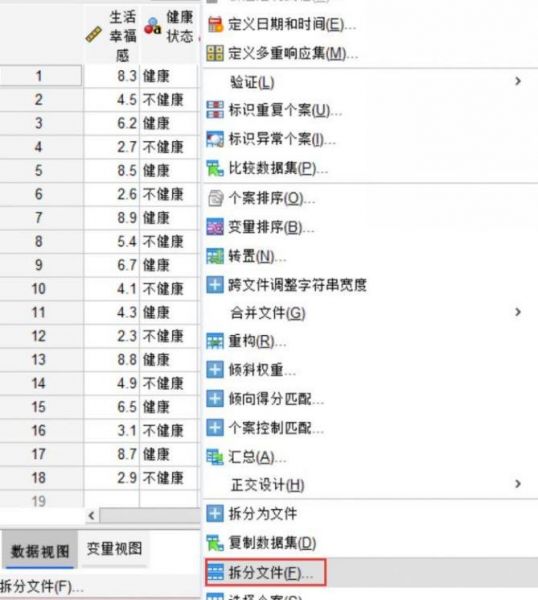
SPSS拆分文件后怎么恢复 SPSS拆分文件后部分数据消失怎么办
在数据分析领域,如果对繁杂数据进行分类或者排序,我们不仅能够采用对文字变量赋值的方法,还可以尝试SPSS拆分文件的方式,根据拆分文件的标准来自动分类和排序。本文以 SPSS拆分文件后怎么恢复,SPSS拆分文件后部分数据消失怎么办这两个问题为例,带大家了解一下SPSS拆分文件的知识。...
阅读全文 >
-
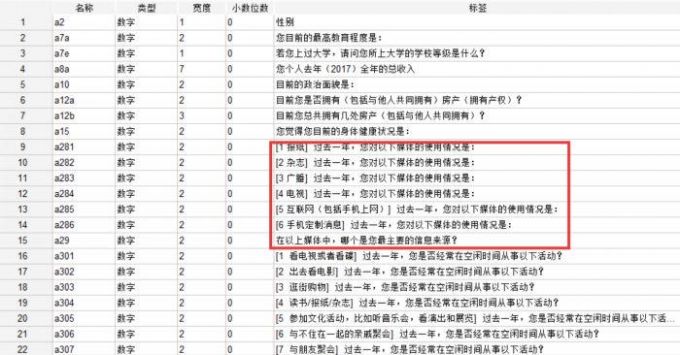
SPSS如何把多个题项变成一个维度 SPSS如何把多个题项分析出来
在回收调查问卷的数据后,研究者通常会对问卷中相关性较高的题项进行合并,这就需要运用到SPSS转换和计算变量的函数指令方法,从而使多个问卷题项变成一个维度来计算均值结果。本文以SPSS如何把多个题项变成一个维度,SPSS如何把多个题项分析出来这两个问题为例,带大家了解一下SPSS多题项合并的知识。...
阅读全文 >
-